Cara Mengenkripsi Kartu Micro SD Samsung dengan Perlindungan Kata Sandi
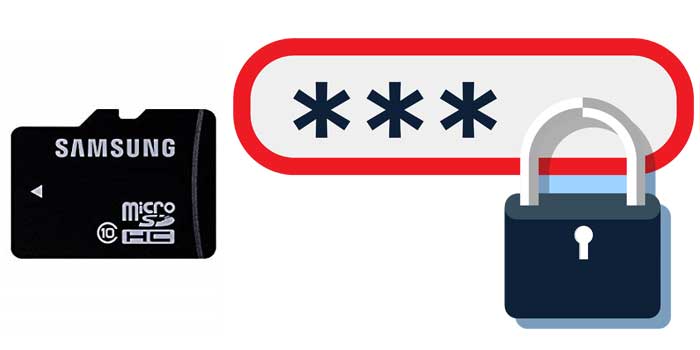
Ringkasan
Mengenkripsi file atau folder di Samsung Micro SD Card Anda menambahkan lapisan keamanan ekstra. Ini mengunci informasi (audio, video, foto, dokumen, dan jenis file lainnya) pada Kartu Micro SD Samsung Anda ke perangkat Anda dalam keadaan saat ini. Jika hilang, dicuri, atau dihapus, file tidak akan diakses dan dibaca bahkan jika dipindahkan ke perangkat atau komputer lain. Pada artikel ini, kami memperkenalkan alat Perlindungan Kata Sandi Kartu Micro SD Samsung paling andal yang dapat membantu Anda mengenkripsi data pada Kartu Micro SD Samsung.
Software Password Protect Samsung Micro SD Card Gratis
Dengan software Free Password Protect Samsung Micro SD Card, Anda diizinkan untuk mengenkripsi file / folder dari Samsung Micro SD Card dengan kata sandi. Anda juga dapat melindungi kata sandi drive Kartu Micro SD Samsung dan menyamarkan drive Kartu Micro SD Samsung sebagai Daur Ulang, Printer, Panggilan Jaringan, dan Lingkungan Jaringan.
Cara Melindungi Kartu Micro SD Samsung dengan Kata Sandi
Hubungkan Kartu Micro SD Samsung Anda dengan komputer, sehingga komputer dapat mendeteksinya sebagai hard drive eksternal. Unduh, instal, dan luncurkan perangkat lunak Password Protect Samsung Micro SD Card di komputer Anda.
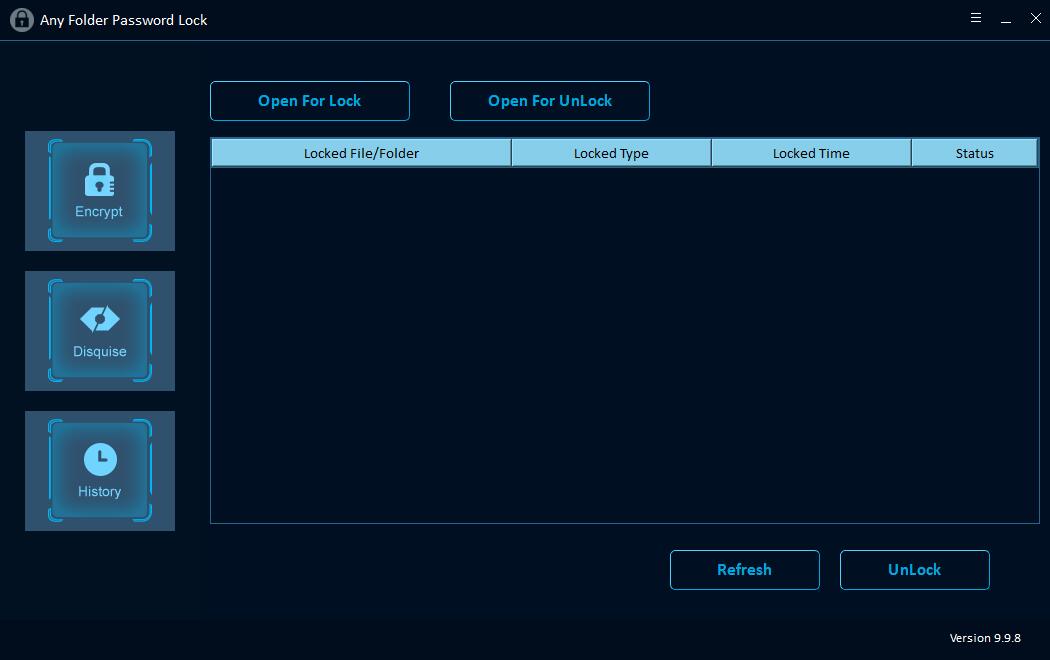
Langkah 1: Kunci dan Buka Kunci File / Folder dari Kartu Micro SD Samsung
Klik "Buka untuk Kunci" untuk memilih file atau folder dari Kartu Micro SD Samsung, lalu masukkan kata sandi dan jenis kunci (kunci tanpa tersembunyi / kunci dan tersembunyi). Setelah itu, klik tombol "Lock" untuk menyelesaikan perlindungan file / folder Kartu Micro SD Samsung.
Langkah 2: Lindungi Kartu Micro SD Samsung
Jika Anda ingin menyetel kata sandi terbuka untuk Kartu Micro SD Samsung, klik tombol "Lindungi USB", pilih drive Kartu Micro SD Samsung dari daftar Drive Fisik, masukkan dan konfirmasi kata sandi dan klik tombol "Kunci".
Langkah 3: Samarkan Kartu Samsung Micro SD atau File dan Folder
Anda dapat menyamarkan Kartu Micro SD Samsung atau file / folder dari Kartu Micro SD Samsung sebagai Daur Ulang, Printer, Panggilan Jaringan, atau Lingkungan Jaringan. Klik "Disguise", pilih Samsung Micro SD Card atau file / folder dari Samsung Micro SD Card, masukkan password pada Samsung Micro SD Card, pilih Disguise Type lalu klik tombol Disguise.

